Visual Studio 2022 创建第一个 .NET MAUI 应用
1、启动 Visual Studio 2022,并在开始窗口中单击“ 创建新项目 ”以创建新项目,如下图所示:
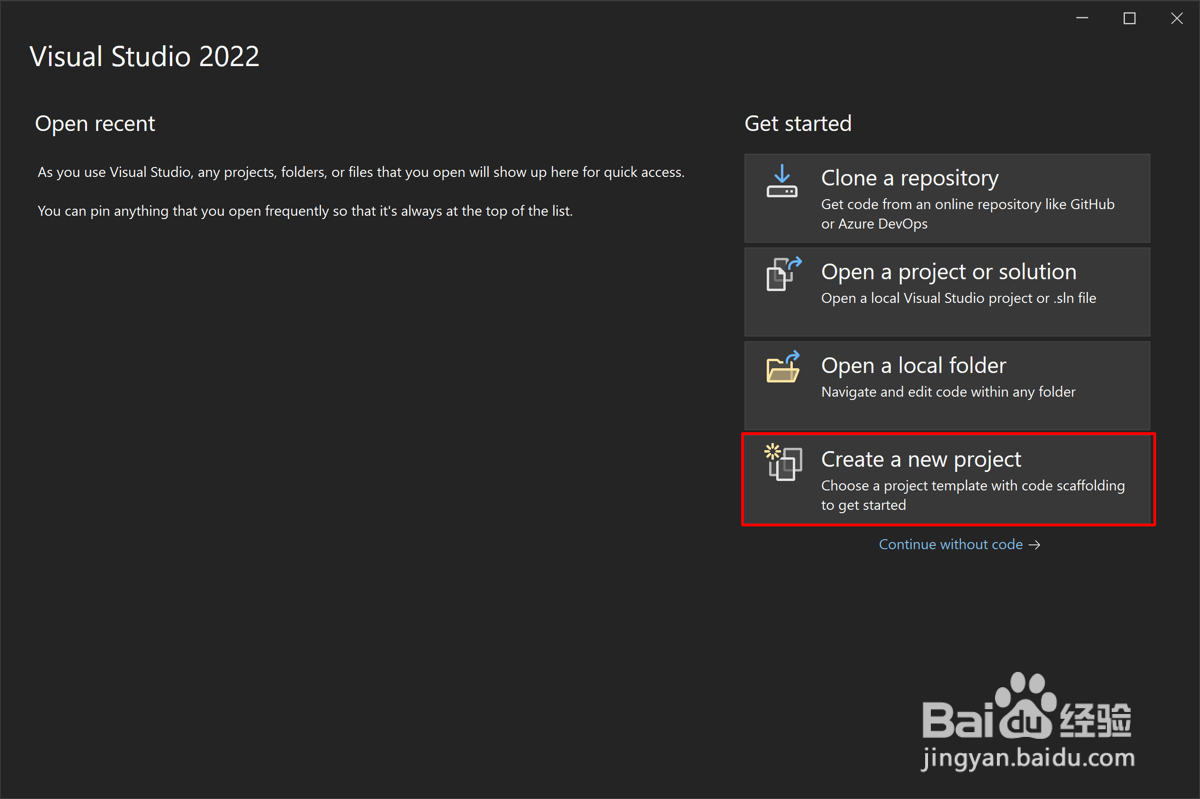
2、在“创建新项目”窗口中,选择“所有项目类型”下拉列表中的“MAUI”,选择“.NET MAUI 应用”模板,然后单击“下一步”按钮,如下图所示:

3、在 “配置新项目 ”窗口中,为项目命名,为其选择合适的位置,然后单击“ 下一步 ”按钮,如下图所示:
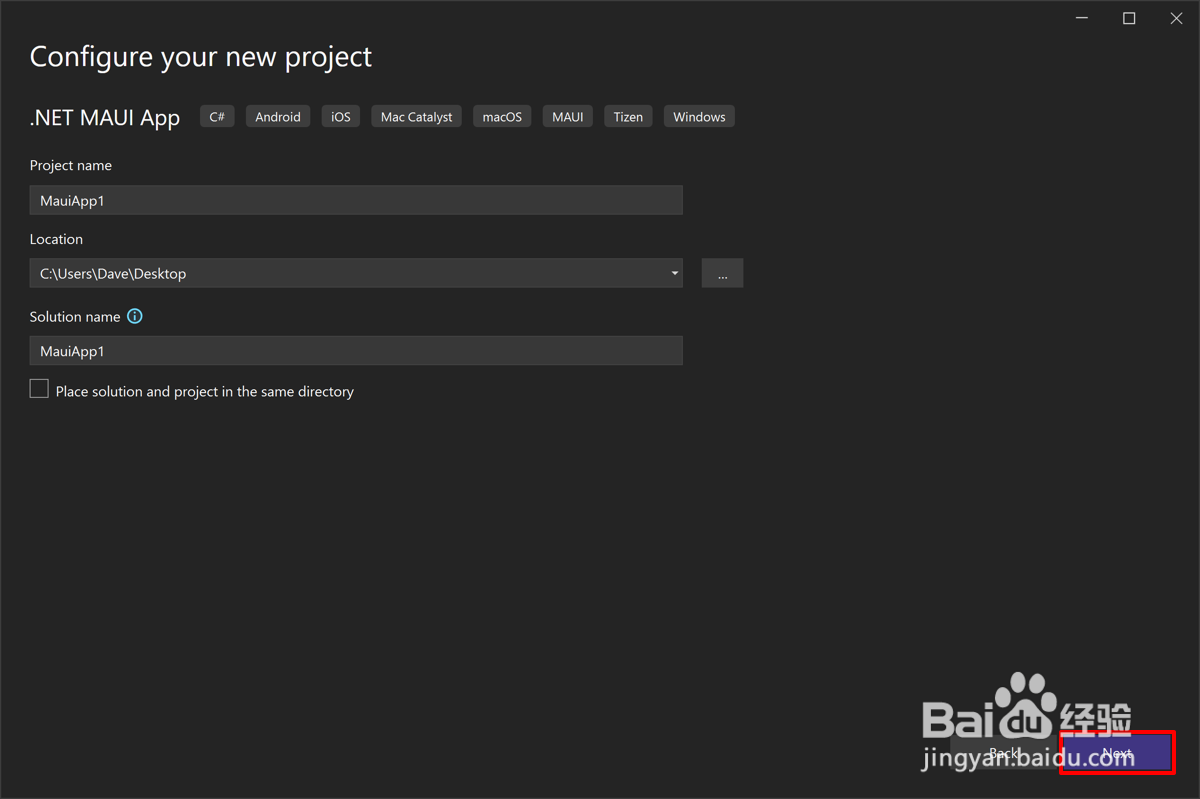
4、在“ 其他信息 ”窗口中,选择要面向的 .NET 版本,然后单击“ 创建 ”按钮,如下图所示:
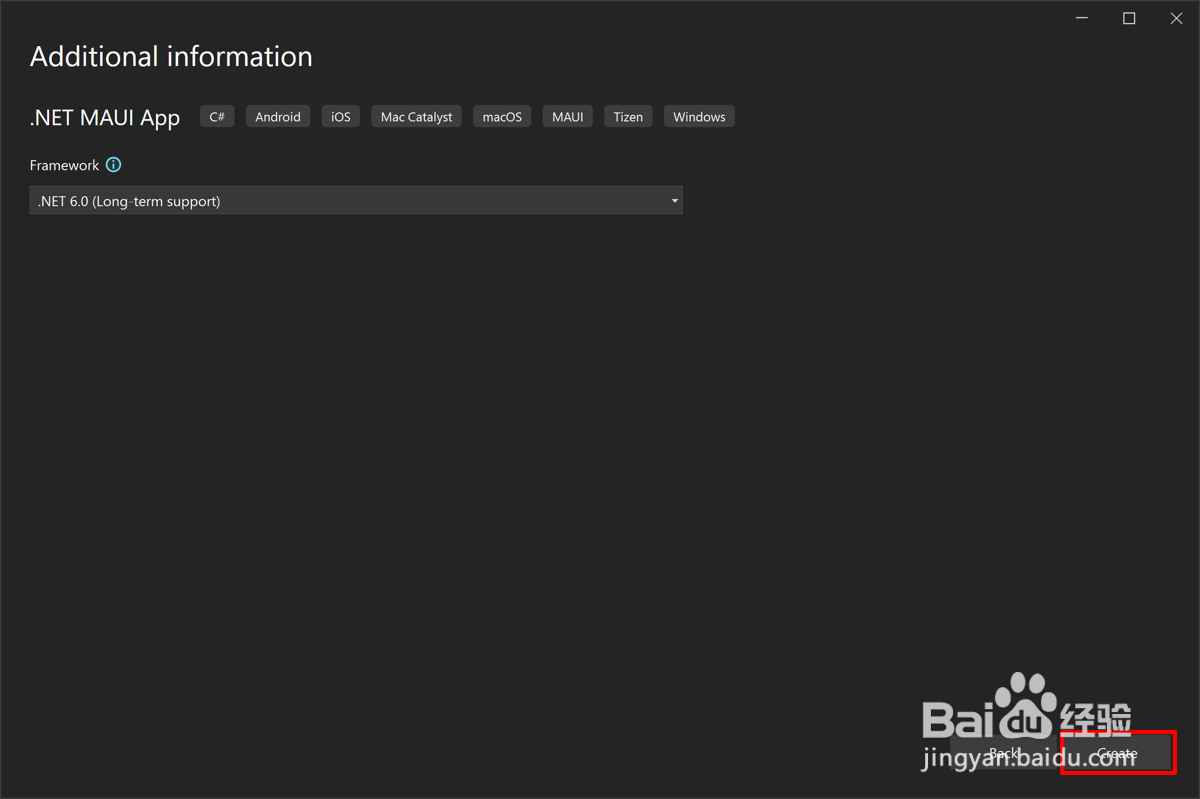
5、等待创建项目并还原其依赖项,如下图所示:

6、在 Visual Studio 工具栏中,使用 “调试目标” 下拉列表选择 “框架 ”,然后选择 net6.0-windows 条目,如下图所示:
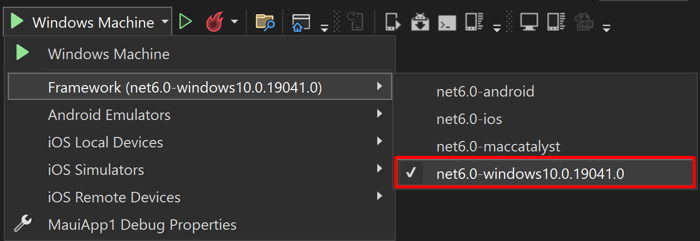
7、在 Visual Studio 工具栏中,按 “Windows 计算机 ”按钮生成并运行应用,如下图所示:

8、如果尚未启用开发人员模式,Visual Studio 将提示启用它。 在 “启用 Windows 开发人员模式 ”对话框中,单击“ 开发人员设置 ”以打开“设置”应用,如下图所示:
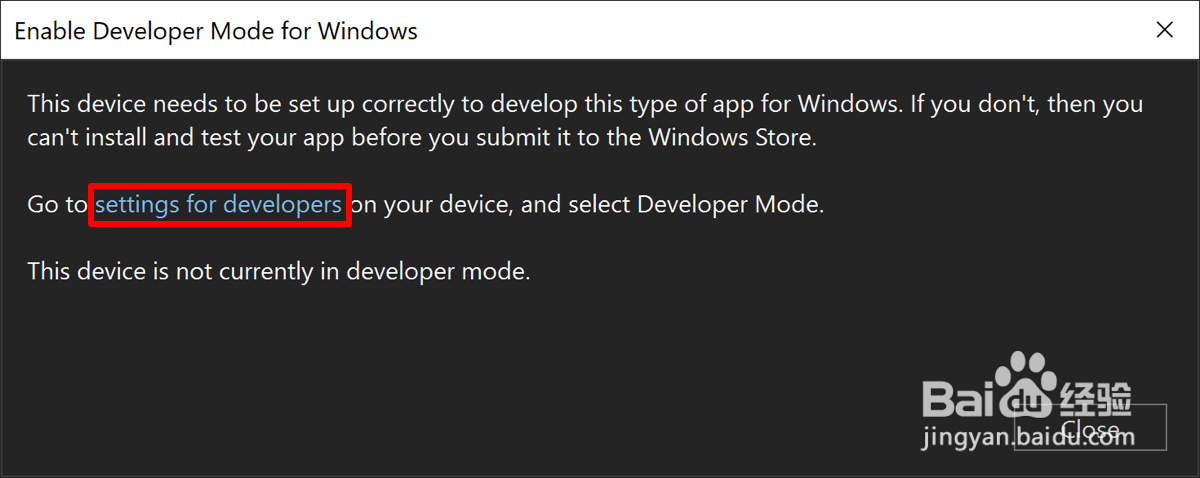
9、在“设置”应用中,打开 “开发人员模式 ”并接受免责声明,如下图所示:
关闭“设置”应用,然后关闭 “启用 Windows 开发人员模式 ”对话框。
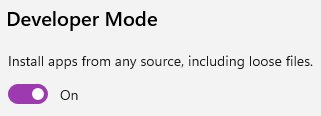
10、在正在运行的应用中,多次按 “单击我” 按钮,并观察按钮单击次数的计数递增,如下图所示:
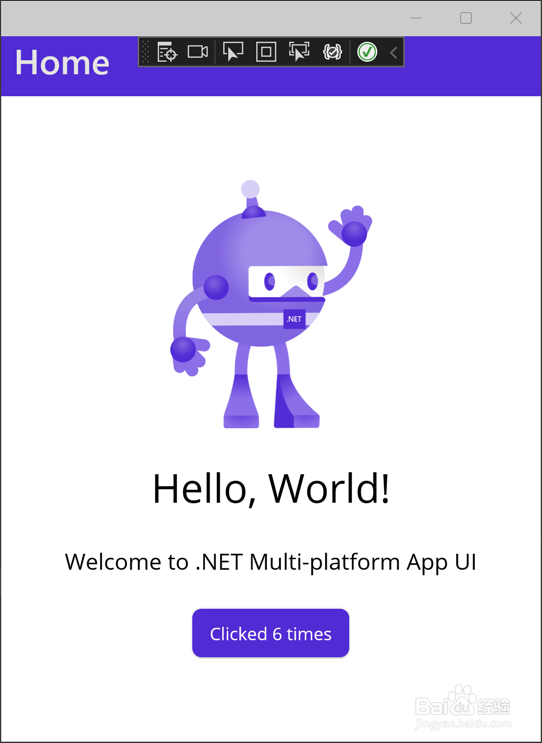
声明:本网站引用、摘录或转载内容仅供网站访问者交流或参考,不代表本站立场,如存在版权或非法内容,请联系站长删除,联系邮箱:site.kefu@qq.com。
阅读量:48
阅读量:67
阅读量:39
阅读量:62
阅读量:78